
Posiadanie komputera będącego naszą własnością, niezależnie od modelu, niewątpliwie interesuje nas jego wygląd. I to nie tylko na zewnątrz, ale także wewnątrz, np. Motyw czy tapeta. Jeśli chcesz wiedzieć jak łatwo zmienić lub skonfigurować wygaszacz ekranu w Ubuntu, tutaj pokażemy, jak to osiągnąć.
Ubuntu to system operacyjny, który oferuje nam naprawdę ciekawe opcje. Oprócz tego, że jest bardzo łatwy w użyciu, optymalizacji i czyszczeniu, pozwala nam cieszyć się doskonała jakość wykonania to sprawia, że jest wyjątkowy i różni się od innych.
Zachęcamy do dalszej lektury, a jeśli masz ten system operacyjny, możesz łatwo zmienić tapetę na swoim komputerze.
Jak zmienić wygaszacz ekranu w Ubuntu?
Obecnie istnieje wiele typów systemów operacyjnych, których można używać w naszych komputerach, znacznie więcej niż kilka lat temu. W rzeczywistości utrudnia to wybór tego, który najlepiej pasuje do naszych okoliczności. Ale jednym, który z pewnością będzie dla ciebie bardzo przydatny, jest Ubuntu.
Jeśli chcesz zmienić wygaszacz ekranu w Ubuntu, tutaj pokażemy Ci proste kroki, które musisz wykonać. Podczas korzystania z Ubuntu po raz pierwszy jest całkowicie normalne, że nie wiesz, jak korzystać z niektórych opcji, które nam oferuje, ale dzięki temu prostemu przewodnikowi wykonałeś już niezwykle ważne zadanie.
Kroki do przeprowadzenia tego procesu
Podobnie jak wszystkie doskonałe opcje oferowane przez ten nowy system operacyjny, zmiana wygaszacza ekranu w Ubuntu jest bardzo łatwa do zrobienia. Oto proste kroki, które musisz wykonać, aby to osiągnąć. To są:
- Aby rozpocząć, wejdź na główny ekran komputera z Ubuntu.
- Tam kliknij opcję «Menu główne» lub menu główneznajdujący się po lewej stronie ekranu.
- Kiedy zobaczysz wszystkie opcje w tym menu, kliknij opcję „System”.
- Wybierz „Preferencje” lub preferencje.
- Następnie kliknij opcję „Wygaszacz ekranu” lub opcję wygaszacza ekranu.
- Gdy jesteś na tej karcie, wybierz tło lub wygaszacz ekranu, który chcesz.
- Będziesz mógł zobaczyć to samo w oknie, które jest po prawej stronie.
- Aby wyświetlić podgląd tła na pełnym ekranie, kliknij «Podgląd» lub podgląd.
- Gdy jesteś zadowolony z wyniku, naciśnij przycisk „Zamknij” lub „Zamknij”.
To wszystko! Wszystko, co musisz zrobić, aby zacząć ciesz się nowym tłem lub wygaszaczem ekranu w Ubuntu, jest postępować zgodnie z instrukcjami, które tu daliśmy. Jeśli zaczynasz korzystać z tego systemu operacyjnego, możesz chcieć dowiedzieć się, jak odinstalować program z komputera za pomocą Ubuntu.
Jakie inne sposoby możesz skonfigurować wygaszacz ekranu w Ubuntu?
Kiedy używamy Ubuntu, istnieje wiele sposobów, w jakie możemy cieszyć się plikiem nowoczesny wygaszacz ekranu i gustownie.
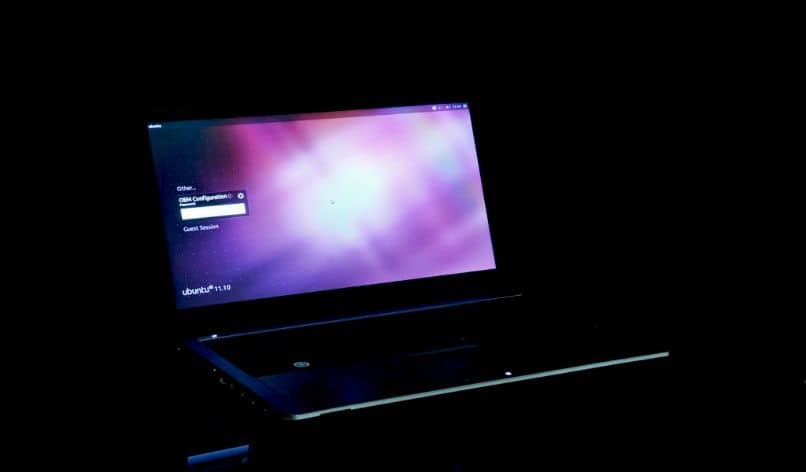
Na przykład coś, co możesz zrobić, to zablokować zabezpieczenie ekranu, co pozwoli na znacznie bezpieczniejszy komputer. Można to osiągnąć, aktywując skrzynkę „Zablokuj ekran, gdy wygaszacz ekranu jest aktywny”, co można osiągnąć z poziomu okna, którego używaliśmy wcześniej do zmiany wygaszacza ekranu.
W ten sposób konieczne będzie wprowadź hasło komputera zawsze, gdy jesteś bezczynny na ekranie głównym. Coś innego, co możesz zrobić, to wybrać czas, w którym ma być aktywowany, w sekcji „Traktuj komputer jako idola po:”.
Krótko mówiąc, mamy nadzieję, że w pełni wykorzystasz oferowane przez niego opcje. Ubuntu i że te informacje są dla Ciebie bardzo przydatne. Możesz także nauczyć się instalować programy na komputerze.

